Програма за отваряне на odt. .ODT файлово разширение
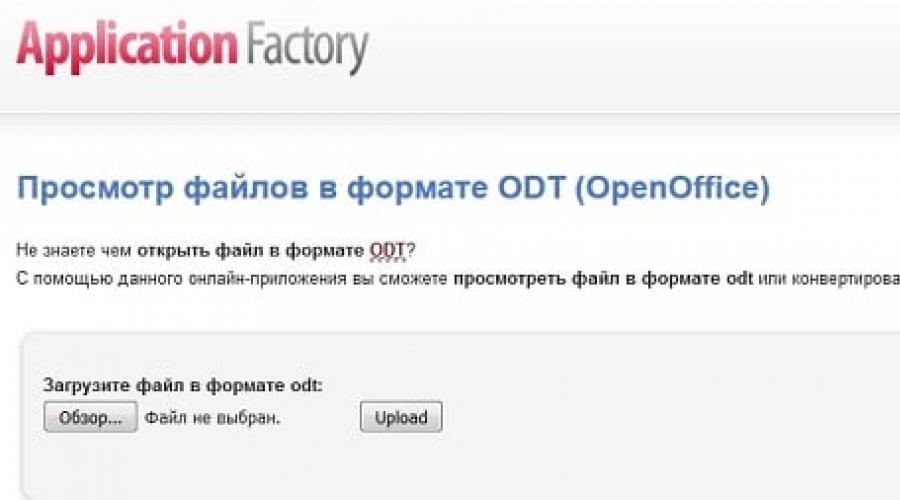
Повечето хора по света използват текстови файлове, независимо за какво и защо. В текстови файлове можете да съхранявате различни видове информация в почти неограничени количества. Сега ще разгледаме odt формата и как да отворим odt файла. Първо ще разберем какво представлява това разширение и защо е необходимо.
Относно разширението odt
ODT (OpenDocument Text) е формат текстов файлсъздаден с помощта на софтуер StarOffice, OpenOffice или LibreOffice. Файловете с това разширение се използват за съхраняване и споделяне на редактируеми офис документи, електронни таблици, чертежи, бази данни, презентации и т.н. Използва се активно даден файлстартира през май 2006 г., след утвърждаването му като международен. Този файл е създаден съвместно и публично с различни организации, така че е общ достъпна него. Това е публична алтернатива на разширението на Word .doc, .xls, .ppt и също Microsoft формат Office Open XML.
Как да отваряте, редактирате и конвертирате odt файлове?
Отваряне на файлове с разширение odtможе да се направи с помощта на следното софтуерни инструменти: StarOffice, OpenOffice, LibreOffice, Microsoft Office, бележник и така нататък. За да отворите файл, щракнете двукратно върху него или отворете самата програма и щракнете върху "Файл" - "Отвори" - посочете пътя до файла и щракнете върху "OK". След това можете безопасно да видите файла.
Можете да редактирате файлове с разширение odt, като използвате следния софтуер: StarOffice, OpenOffice, LibreOffice, Microsoft Office, notepad и т.н. За да редактирате файл, щракнете двукратно върху него или отворете самата програма и щракнете върху "Файл" - "Отвори" - посочете пътя до файла и щракнете върху "OK". След това можете да редактирате файла въз основа на неговата функционалност.
Можете да конвертирате файлове с разширение odt, като използвате следните програми: StarOffice, OpenOffice, LibreOffice, Microsoft Office, notepad и т.н. За да конвертирате файл, трябва да щракнете двукратно върху него или да отворите самата програма и да щракнете върху "Файл" - "Запиши като" - посочете формата, от който се нуждаете, и щракнете върху "OK". След това изходът ще бъде файл с посочения от вас формат.
Инструкция
Форматът odt е Open Document Text и е стандартът за текстообработващата програма OpenOffice.org Writer. Основното предимство на този формат е неговата отвореност. Базиран е на XML, като .docx, но е с отворен код и може да се използва без никакви ограничения, което не е случаят с .doc.
За да отворите файл през средата на Microsoft Office, трябва да инсталирате подходящата, която е достъпна за безплатно свалянена уебсайта на Sun Microsystems.
Отидете на сайта, изберете приставката, регистрирайте се чрез връзката „Регистрирайте се сега“. След регистрация приемете клаузата на споразумението и щракнете върху Продължи. Ще се отвори прозорец за изтегляне.
Стартирайте файла и следвайте инструкциите на инсталатора. След като инсталацията приключи, Microsoft Office ще поддържа .odt.
Отидете на Майкрософт Уърди изберете менюто "Файл" - "Отвори". Посочете пътя до файла. Изберете „ODF текстов документ“ от падащия списък в долната част на прозореца. Изберете файл, щракнете върху „Отвори“.
За да конвертирате използвания .odt файл в по-познатия формат .docx или .doc, отидете в менюто "Файл" (за Word 2007/2010 щракнете върху кръглия бутон вляво горен ъгълпрозорец). Изберете „Запазване като“. В падащия списък в долната част изберете „Документ на Word“. Щракнете върху Запазване.
Word 2003 (и по-стари) не поддържа пълния .odt формат. За да се възползвате напълно от този типфайлове, трябва да инсталирате пакета OpenOffice.org (или по-новия LibreOffice), който е достъпен от официалния уебсайт на разработчиците. Програмите са напълно безплатни и не изискват регистрация.
Забележка
Документ във формат .odt е по-малък от .docx или .doc, така че използването му често е оправдано. Преобразуването може да повреди файла или да повреди неговото маркиране поради обективни разлики във формата.
източници:
- odt формат, отколкото да отворите
Не трябва да се изненадвате, ако получите документ с необичайно odt разширение. Това е стандартният формат за пакета StarOffice, както и неговото модерно въплъщение - OpenOffice, който набира все по-голяма популярност като отворен и безплатен офис пакет, който е в състояние да замени Microsoft Office.
Основните предимства на това са независимостта от доставчика на софтуер: за разлика от формата doc, който е собственост на Microsoft и чиято поддръжка зависи само от желанието на всемогъща корпорация, odt е отворен и в същото време одобрен в стандарта, което означава, че се поддържа голяма сумасофтуер от различни производители.
1. За да отворите odt, използвайте от пакета OpenOffice, първо - OpenOffice Writer. Всеки може да изтегли този офис пакет от официалния уебсайт www.openoffice.org. писател- мощен процесор, чиито функции са повече от достатъчни за създаване и на най-сложните документи, таблици, диаграми.
2. Ако по някаква причина инсталирането на OpenOffice е невъзможно или нежелателно, можете също да отворите odt в Microsoft Word. За да направите това, можете да използвате специален плъгин от Sun, който осигурява съвместимост на Word с този формат. Можете да изтеглите приставката от http://www.sun.com/software/star/odf_plugin/.
3. Още един удобен начинне само преглеждайте odt файл, но и го отпечатвайте или дори го конвертирайте в pdf - използвайте TextMaker Viewer. Това е компактна, удобна, абсолютно безплатна и свободно разпространявана помощна програма, която ви позволява да преглеждате всякакви популярни текстови формати. Можете да го изтеглите от уебсайта на програмата http://www.officeviewers.com/.
Подобни видеа
източници:
- как да отворите word odt
Файловете с разширение .odt (Open Document Text) се създават с помощта на свободно разпространявания пакет OpenOffice. Това софтуерразработен като алтернатива на патентованите формати DOC, XLS и PPT (използвани в Microsoft Office 97-2007), както и на Microsoft OfficeOpen XML. Стандартът се основава на XML формат. През 2006 г. беше приет като международен стандарт ISO / IEC 26300. Документите-odt могат да съдържат текстови файлове, таблици, презентации или бази данни.
OfficeOpen е многоезичен и работи на различни операционни системи - Windows, Linux, MacOS X. Разбира се, за пълна и удобна работас odt файлове е по-добре да използвате собствения пакет. Но има и много алтернативи. Файловете с odt формат са съвместими с много текстови редактори.
Безплатни приложения за отваряне на файлове в odt формат
Ако операционната система е инсталирана на компютъра Windows система 7, тогава можете да използвате стандартния редактор на WordPad, за да отворите документ в odt формат.
Ще отвори такива файлове и напълно безплатна помощна програма Viewer за създаване на текст. Той дава възможност не само да видите odt-документа, но и да го отпечатате и дори да го конвертирате в pdf формат. последна версияПриложението е достъпно за изтегляне от официалния уебсайт.
Можете също да обработите документ в odt формат, като използвате безплатен текстов редактор AbiWord. Програмата е напълно интегрирана в Обвивка на Windows, ви позволява да форматирате текст, да проверявате правописа, да вмъквате картини, таблици, да използвате стилове. Приложението работи на различни операционни системи, не изисква ресурси и може да се инсталира на всеки компютър.
Форматът odt е zip архив. Следователно може да се отвори с помощта на програма за архивиране, след промяна на разрешението на zip. Вътре в архива има текстов файл content.xml. Разделителната способност на този файл трябва да бъде променена на html, след което съдържанието на документа може да бъде прочетено в браузъра. Форматирането ще бъде загубено.
Безплатни онлайн услуги за работа с odt файлове
Ако имате Google акаунт, тогава можете да използвате безплатното уеб приложение за работа с документи Гугъл документи(Гугъл документи). Преди да качите в Google Документи, отворете менюто „Настройки“ и поставете отметка в квадратчето „Конвертиране на качените файлове във формат на Google Документи“. Изтегли желания файли ще можете да го прочетете в прозореца за изглед. С помощта на услугата можете не само да преглеждате и редактирате документа, но и да го експортирате във формат docx или rtf. И също така изпращане за печат. Поддържа се и мултиплейър режим.
Можете да използвате други безплатни услугиза отваряне на такива файлове. Най-простият от тях е ApplicationFactory, който ви позволява да видите качения документ и да го конвертирате в txt формат. А с помощта на услугата online-converter.com можете да конвертирате odt файла във формати doc, docx, pdf и да изтеглите конвертирания файл на вашия компютър.
Платени текстообработващи програми, които поддържат odt формат
Microsoft Word 2007 с инсталиран SP2, както и всички по-нови версии на редактора, могат да отварят и конвертират odt файлове без инсталиране на добавки. По-старите версии на приложението изискват инсталирането на Sun ODF Plugin за MS Office или OpenXML/ODF Translator Add-in за Office за работа с такива документи.
В допълнение, odt файловете се поддържат от текстови процесори от компании като Corel, SoftMaker и Ashampoo. Това са сравнително евтини програми, които имат всички необходими инструменти за работа с документи.
С каква програма да отворите odt файлможете да изберете от списъка по-долу!
.odt разширение Какъв е файловият формат?
Форматът OpenDocument или съкратено се използва в "тандем" с офис приложения. Обикновено създава документи. Този формат е отворен. Тя ви позволява бързо и удобно да създавате и редактирате офис документи за бързо запазване и споделяне с други потребители. Можете да използвате формата OpenDocument за създаване на отчети, бележки, книги с данни и др. текстови документи. Също така този формат често се използва за запазване на електронни таблици, графики, различни бази данни, фото и видео презентации.
Историята на създаването на OpenDocument Format:
Официалният "рожден ден" на това разширение е 1 май 2006 г. То е създадено от общността OASIS. Текстовото разширение е базирано на XML формат. Имайте предвид, че форматът е свободно достъпен, така че може да се използва без никакви ограничения.
Защо да изберете OpenDocument?
Този текстов формат е много популярен днес. Избира се преди всичко за наличност. Разширението е чудесна алтернатива на частните патентовани формати. Той се откроява на фона на формати, които са специфични за Microsoft Office 97-2007, като DOC, XLS и PPT, както и Microsoft Office Open XML. Сега знаете, че можете да отваряте файлове с този формат различни програми. Можете да намерите списък с тях на нашия уебсайт.
Сега знаеш как да отворите odtи какви програми да използвам за това!
Има ситуации, когато спешно трябва да отворите odt (Open Document Text) файл, но няма нито една програма, необходима за това. Тогава на помощ ще ви дойдат специални онлайн услуги, които ще ви помогнат да отворите odt файл само с няколко кликвания. В тази статия ще ви кажа как да отворите ODT, какви онлайн услуги съществуват за това и как да ги използвате.
Application Factory - възпроизвежда разширението odt
Ако мислите как да отворите odt файл, тогава онлайн услугата Application Factory ще ви помогне с това. Функционалността му е проста и интуитивна и няма да създаде никакви проблеми при използване.
- За да използвате функциите на услугата, влезте в този ресурс;
- Щракнете върху бутона "Преглед" и посочете пътя до файла на вашия твърд диск.
- След това кликнете върху бутона "Качване" и ще видите съдържанието на вашия файл. Всичко е просто, удобно, разбираемо.

Docspal - как да отворите odt формат
В отговор на въпроса „как да видите odt файла“, услугата Docspal също ще бъде полезна. Функционалността му не е много по-различна от предишния, той е също толкова лек и ергономичен.
- За да започнете работа с услугата, влезте в нея;
- Кликнете върху бутона "Преглед" и посочете пътя до желания файл на вашия твърд диск (или дайте връзка към този файл вдясно в мрежата).
- След това кликнете върху бутона "Преглед", изчакайте края на обработката и ще видите съдържанието на вашия файл.
- Възможностите на услугата ви позволяват да намалите или увеличите изображение, да трансформирате даден файл в друг текстов формат и др.

Docx2doc онлайн програма за преглед
Още една страхотна програма за преглед на Docx2doc за откриване на odt онлайн. Функционалността му не се различава много от предишните две, интерфейсът е прост и интуитивен.
- Отидете на услугата, кликнете върху бутона "Преглед" в горната част и посочете пътя до вашия файл на вашия компютър.
- След това щракнете върху бутона „Преглед на Odt файл“, ще бъдете отведени до екран, където ще бъде поставена връзка към вашия файл.
- Копирайте го в друг прозорец на вашия браузър и ще видите съдържанието на вашия odt файл (въпреки че има моменти, когато изображението на вътрешното съдържание на odt файла на тази услугапредставени неправилно).

Програми за работа с odt файлове
Така че, след като изброих редица онлайн ресурси, трябва да спомена и програми, които ще ви помогнат да отворите odt файла на вашия компютър. Бих искал да подчертая следните програми:

Заключение
По-горе отговорих на популярния въпрос „Как да отворя ODT“, беше изпратен списък с онлайн услуги и специални програмикойто ще ви помогне с това. Работата с тях също няма да създаде никакви проблеми, просто използвайте алгоритъма, който описах за работа с посочените ресурси, и odt файлът, от който се нуждаете, ще бъде отворен само с няколко кликвания. Ако възможностите на посочените онлайн услуги не са достатъчни за вас, винаги можете да изтеглите някоя от посочените програми и вече да работите с odt файлове, като използвате тези инструменти.
Във връзка с
Можете да отваряте и записвате файлове във формат OpenDocument Text (ODT), използван от някои текстообработващи приложения.
Отворете раздел Файл.
Щракнете върху бутона Отворете.
Щракнете върху бутона Преглед
име на файли изберете елемента Текст на OpenDocument.
Отворете.
съвет:
Забележка:
Отворете раздел Файл.
Щракнете върху бутона Преглед
В списъка Тип файлИзбери опция Текст на OpenDocument.
Отваряне на текстов файл OpenDocument в Word
Отворете раздел Файл.
Щракнете върху бутона Отворетеи изберете местоположението на файла; Например щракнете компютър.
Щракнете върху бутона Преглед
За да видите само файлове, записани във формат OpenDocument, щракнете върху списъка с файлови типове до полето име на файли изберете елемента Текст на OpenDocument.
Щракнете върху файла, който искате да отворите, и след това щракнете Отворете.
съвет:Можете също така да щракнете двукратно върху желания файл, за да го отворите.
Забележка:Когато отворите текст на OpenDocument в Word, форматирането му може да се различава от форматирането в приложението, в което е създаден. Това се дължи на разликите между приложенията, които използват формата OpenDocument.
Запазване на Word документ като OpenDocument Text
Отворете раздел Файл.
Щракнете върху бутона Прегледи след това изберете място за запазване на файла.
В списъка Тип файлИзбери опция Текст на OpenDocument.
Дайте име на файла и след това го запазете.
Научете повече за формата OpenDocument
Част от форматирането може да се загуби при отваряне или записване на документи във формат OpenDocument Text (ODT). Това е така, защото приложенията OpenDocument Text и Word поддържат различни функции и опции, като например форматиране. За повече информация относно разликите между форматите OpenDocument Text и Word вижте Разлики между форматите OpenDocument Text (ODT) и Word (DOCX).
Преди да изпратите файл на друг потребител, ви препоръчваме да затворите файла и да го отворите отново, за да видите как изглежда във формат OpenDocument Text (ODT).
При съвместна работанад документ в Word и друг текстообработващ процесор, като Google Docs или OpenOffice.org Writer, третирайте създаването и форматирането на текст като отделни задачи. Напишете възможно най-много текст, без да прилагате форматиране към него. Прилагане на форматиране в края на документ. Това ще се съсредоточи върху текста и ще минимизира загубата на форматиране при превключване между формати OpenDocument Text и Word.
Отваряне на текстов файл OpenDocument в Word
Отворете раздел Файл.
Щракнете върху бутона Отворете.
За да видите само файлове, записани във формат OpenDocument в списъка Тип файлИзбери предмет Текст на OpenDocument.
Щракнете върху файла, който искате да отворите, и след това щракнете Отворете.
съвет:Можете също така да щракнете двукратно върху желания файл, за да го отворите.
Забележка:Когато отворите текст на OpenDocument в Word, форматирането му може да се различава от форматирането в приложението, в което е създаден. Това се дължи на разликите между приложенията, които използват формата OpenDocument.
Запазване на Word документ като OpenDocument Text
Отворете раздел Файл.
В списъка Тип файлИзбери опция Текст на OpenDocument.
Въведете име на файл и го запазете.
Научете повече за формата OpenDocument
Част от форматирането може да се загуби при отваряне или записване на документи във формат OpenDocument Text (ODT). Това е така, защото приложенията OpenDocument Text и Word поддържат различни функции и опции, като например форматиране. За повече информация относно разликите между форматите OpenDocument Text и Word вижте Разлики между форматите OpenDocument Text (ODT) и Word (DOCX).
Преди да изпратите файл на друг потребител, ви препоръчваме да затворите файла и да го отворите отново, за да видите как изглежда във формат OpenDocument Text (ODT).
Когато работите заедно върху документ в Word и друг текстов процесор като Google Docs или OpenOffice.org Writer, третирайте създаването и форматирането на текст като отделни задачи. Напишете възможно най-много текст, без да прилагате форматиране към него. Прилагане на форматиране в края на документ. Това ще се съсредоточи върху текста и ще минимизира загубата на форматиране при превключване между формати OpenDocument Text и Word.
Преди да изпратите файл на друг потребител, ви препоръчваме да затворите файла и да го отворите отново, за да видите как изглежда във формат OpenDocument Text (ODT).
Когато работите заедно върху документ в Word и друг текстов процесор като Google Docs или OpenOffice.org Writer, третирайте създаването и форматирането на текст като отделни задачи. Напишете възможно най-много текст, без да прилагате форматиране към него. Прилагане на форматиране в края на документ. Това ще се съсредоточи върху текста и ще минимизира загубата на форматиране при превключване между формати OpenDocument Text и Word.
Научете повече за формата OpenDocument
При отваряне и записване на документи във формат OpenDocument Text (ODT), част от форматирането може да се загуби. Това се дължи на различните функции и настройки, като форматиране, които поддържат приложенията OpenDocument Text и Word 2007. За повече информация относно разликите между форматите OpenDocument Text и Word 2007 вижте Разлики между OpenDocument Text Format (ODS) и Excel за Windows (XLSX) .